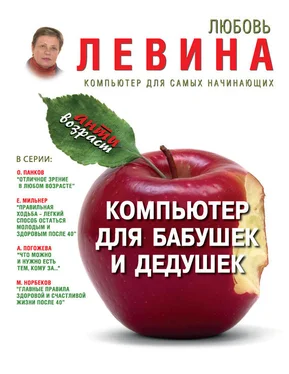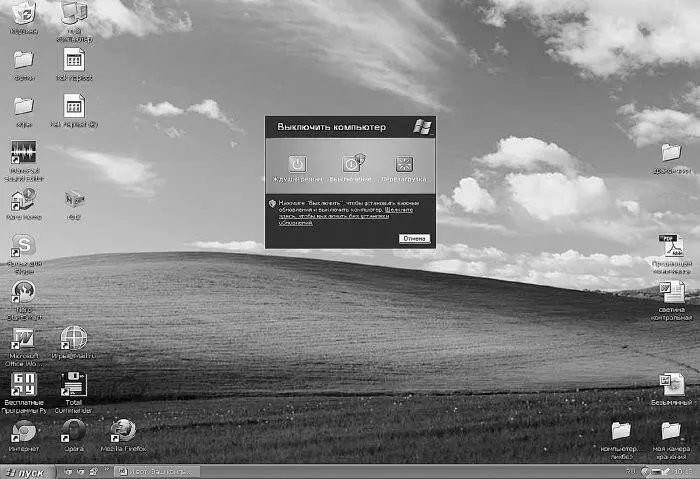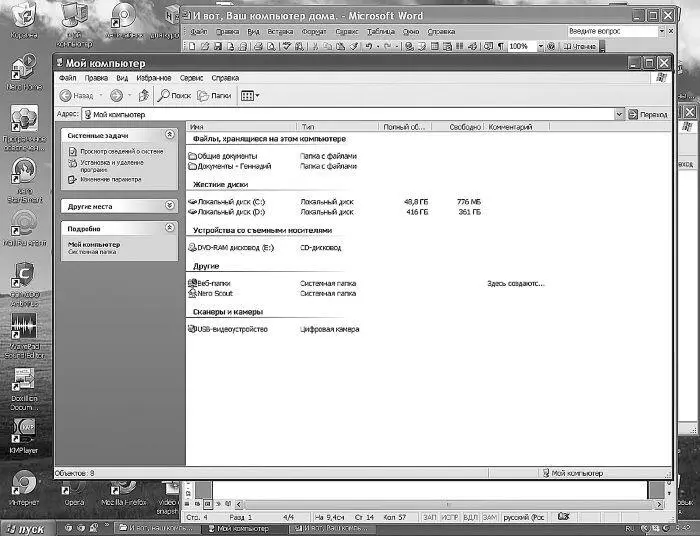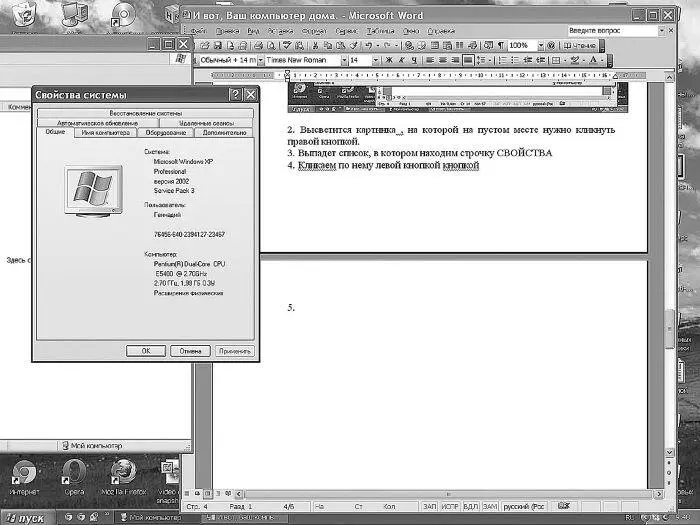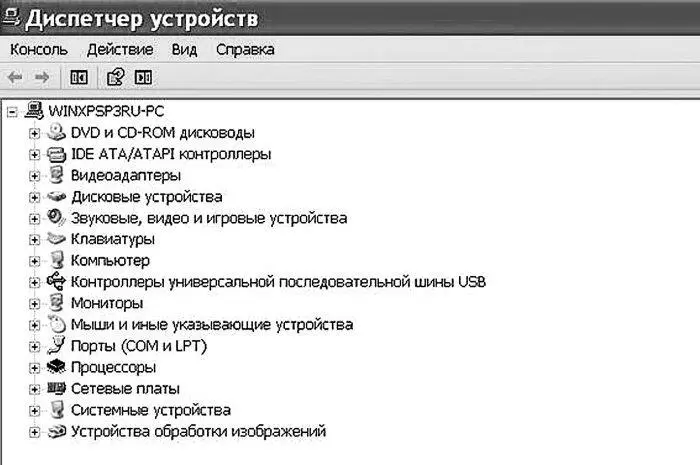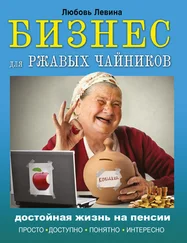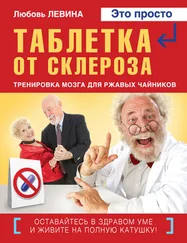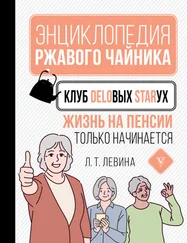1. Слева внизу экрана, рядом с товарным знаком Windows, есть надпись ПУСК. У меня она белая на зелёном фоне.
2. Подводим мышку к этой надписи.
3. Щёлкаем левой кнопкой по ней.
4. Выпадет список, в котором нам в данный момент интересна только надпись ВЫКЛЮЧЕНИЕ, это справа в самом низу красный квадратик с белой окружностью и вертикальной палочкой внутри.
5. Нажимаем левой кнопкой мыши по ВЫКЛЮЧЕНИЕ.
6. Система рассчитана даже на таких «крупных» специалистов, как мы с вами, поэтому она на всякий случай ещё раз пытается удостовериться в серьёзности наших намерений. Посреди стола выпадает (у них так называется появление новой картинки, или списка, или окна) картинка, в которой нам интересны только ВЫКЛЮЧЕНИЕи ОТМЕНА.
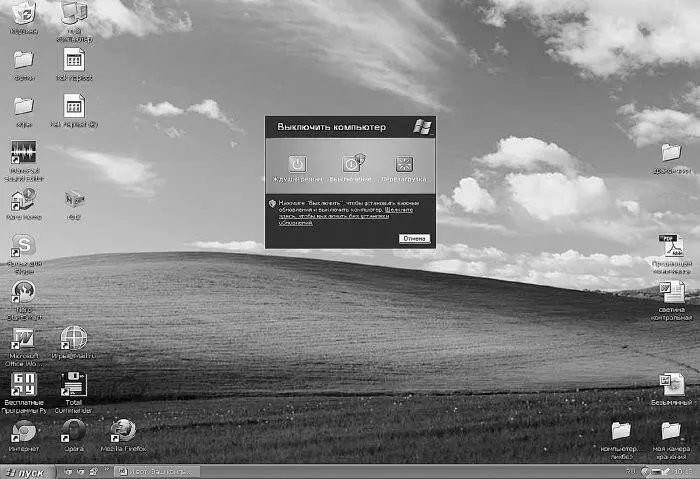
7. Если вы нажмёте ОТМЕНА, всё вернётся назад, до момента нажатия на ПУСК.
8. Но мы же решили выключить компьютер. А потому нажимаем левой кнопкой мыши на ВЫКЛЮЧЕНИЕи спокойно покидаем своё рабочее место.
9. Рано или поздно, иногда мгновенно, а иногда через 15 мин., компьютер отключится сам, как бы он ни сопротивлялся этому.
10. Теперь можете смело причислять себя к знатокам компьютера, потому что вы научились самому главному – включать и выключать его. А познать всё остальное – дело времени и собственной настырности.
Удачи вам!
Просмотр устройств и корректность установки на них драйверов
Вот такую умную вещь мне посоветовали сделать, после того, как включится компьютер. Честно признаться, меня это несколько напрягло.
Оказывается ничего особенного. Драйвер это программное обеспечение для компьютера, до сущности которого нам докапываться вовсе не обязательно. Но хоть какое-то представление об это нужно иметь.
1. Кликаем левой кнопкой мыши по картинке « Мой компьютер».
2. Высветится картинка, на которой на пустом месте нужно кликнуть правой кнопкой.
3. Выпадет список, в котором находим строчку СВОЙСТВА.
4. Кликаем по нему левой кнопкой.
5. Левой по ОБОРУДОВАНИЕ.
6. Левой по ДИСПЕТЧЕР УСТРОЙСТВ.
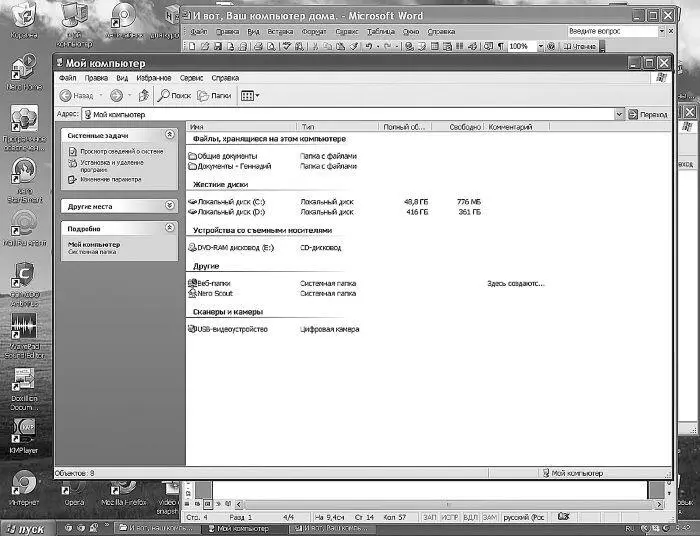
7. Высветится список оборудования и устройств на материнской плате.
8. Если он выглядит примерно так, как вы видите на рисунке, то всё нормально. Это список того, что встроено в базовый комплект.
9. Если рядом перед каким-то устройством стоит или восклицательный знак, или вопросительный, или красный крестик как знак «умножить», словом, любой значок, выделяющийся из общей монотонной картины, значит, это устройство не работает.
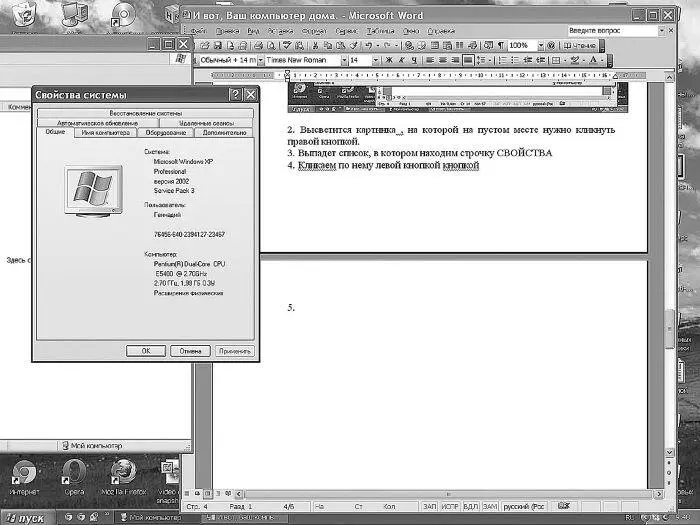
10. Требуется обновление драйвера. Процедура эта простенькая. Больших затрат по времени и по деньгам не требует, но самостоятельно её лучше не проводить, а позвать кого-то попродвинутей.
Я рассказываю это для того, чтоб вам не навешали лапшу на уши ремонтники. А то у некоторых есть привычка закатить в ужасе глаза и внушить вам, что работы тут на сто тысяч.
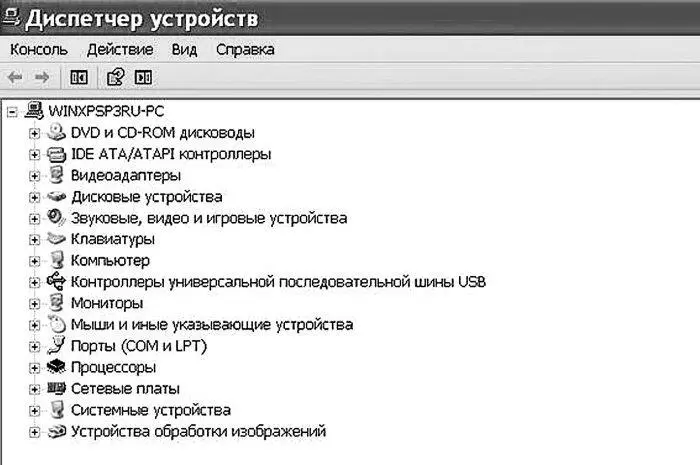
В принципе сейчас всему можно научиться самостоятельно. Задаёшь вопрос в поисковике, и тут же к вашим услугам любые инструкции и видеоуроки. Неудобство для нашего с вами возраста только в том, что написаны они людьми, которые очень многие непреодолимые для нас вопросы считают само собой разумеющимися. А нам на первых порах требуется тщательное и медленное разжёвывание информации.
Для этого я и написала букварь. Через некоторое время вы освоитесь и к его помощи будете обращаться всё меньше и меньше.

Что такое РАБОЧИЙ СТОЛ. То же самое, что и в жизни: поверхность, на которой расположены папки, документы, средства для ведения этих документов, всяческие вспомогательные штучки.
Стол может быть аккуратно прибран, всё на своём месте, всё по стопочкам, каждая папочка, книжка лежат аккуратно. А может быть и «творческий беспорядок». Игрушки вперемежку с финансовыми отчётами, бумаги, распиханные по разным углам, рецепты, фрагменты новостей, куча ненужного хлама.
Читать дальше
Конец ознакомительного отрывка
Купить книгу